carte géoréférencée dwg / DGN
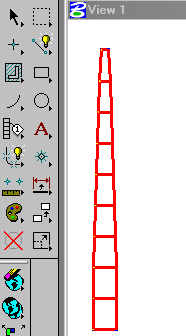 Nous utiliserons cet exercice pour expliquer certains doutes sur la manière d'assigner une projection à une carte CAO.
Nous utiliserons cet exercice pour expliquer certains doutes sur la manière d'assigner une projection à une carte CAO.
Nous allons utiliser l'exemple construit précédemment, dans lequel nous créons un maillage UTM de la zone nord 16 à partir d'une feuille Excel et construisons avec AutoCAD.
1. Les Unités.
C'est le principal problème lorsque vous travaillez avec un outil de CAO classique. Dans le cas d'AutoCAD, les unités de travail sont complexes à manipuler pour de simples mortels, car quand il est installé pour la première fois et exécuté, il demande: Êtes-vous un gringo? Eh bien, ce n'est pas si brut, mais demandez si vous allez utiliser des unités en millimètres ou en pouces.
Le point est que notre pays d'origine hispanique l'unité est le mètre, afin que nous puissions devenir monde complexe dans le but des plans de construction ne sont pas significatifs (unités sont des unités) ... avec quelques bagatelles lors du chargement des blocs ou des styles de la ligne nécessitent une redimensionnement. Et bien que les versions récentes d'AutoCAD aident à résoudre ce problème, les fichiers créés avec les versions précédentes conservent le problème des unités lorsqu'elles veulent géoréférencer.
Dans le cas de Microstation, ceci est configuré dans le "unités de travail” mais de la même manière ils continuent d'être des fichiers cad sans géoréférencement. Vous avez un meilleur contrôle sur ce que Microstation reconnaît comme fichier de départ (fichier de semences), où toutes ces configurations sont spécifiées ... que bien qu'ils soient un peut les comprendre au début ils aident beaucoup plus que les modèles d'AutoCAD à l'anglo-saxon.
Rappelons-nous que si vous travaillez avec des coordonnées UTM et que la carte est "géo-référencée" à l'une de ces coordonnées, ce que vous avez est un fichier avec une référence relative à une grille, mais il n'a pas encore de projection ou de Datum, qui c'est à cela qu'il sert, connu sous le nom de géoréférence ou de référence absolue.

En mi caso, “para no complicarme” con las unidades de AutoCAD, lo que hago es abrir en Microstation un mapa de mi país, del que conozco que está georeferenciado, llamo de referencia el archivo de AutoCAD (porque no requiere importar) y selecciono le bouton "Options DWG" où je précise que les unités de travail sont "unités maîtresses du fichier d'amorçage", et surtout le Méthode d'attachement à savoir 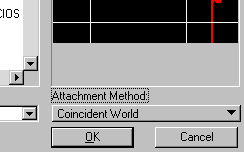 "Monde des coïncidences". Et prêt, peu importe si le dwg travaillait en millimètres ou en pouces, le fichier reconnaît les unités de travail de ma carte DGN, puis copiez la référence carte à mon dossier et de le mettre sous un autre nom, de cette façon, je sais que carte a les caractéristiques de mon fichier de semences.
"Monde des coïncidences". Et prêt, peu importe si le dwg travaillait en millimètres ou en pouces, le fichier reconnaît les unités de travail de ma carte DGN, puis copiez la référence carte à mon dossier et de le mettre sous un autre nom, de cette façon, je sais que carte a les caractéristiques de mon fichier de semences.
... ok, c'est ma complication mais ça marche pour moi ... tu peux chercher ta propre perversion
2. Attribuer une projection
Ce qui suit est simple, vous pouvez faire les deux avec Collecteur, bien que si vous avez un perroquet dans le dos qui vaut $ 1,500 vous pouvez le faire aussi avec ArcGIS ainsi fait Map3D, Microstation Géographie, Cadcorp...
Pour le faire avec Manifold vous créez un nouveau fichier, puis importez le fichier CAO "fichier / importation / dessin», vous choisissez l'option de fichier « dgn ». Il vous demande un choix de segments de courbe, auquel vous acceptez la valeur qui vient par défaut.

Puis le fichier importé, je supprime un point et deux lignes dont je ne sais pas pourquoi ils sont créés. Pour ça tu fais juste "toucher et effacer"... vous jouez ensuite et supprimez avec la touche "supprimer" 🙂
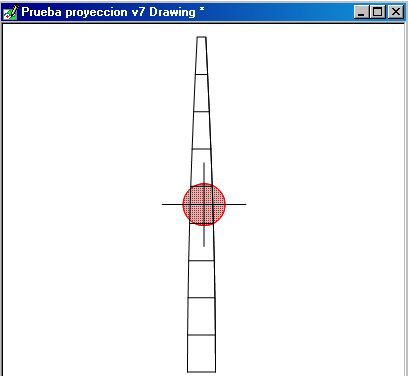
Pour attribuer une projection, sélectionnez le composant, cliquez avec le bouton droit de la souris et choisissez "attribuer une projection"

N'oubliez pas que vous ne pouvez pas choisir "changer la projection" car il s'agit d'un fichier cad, qui n'a pas de projection.
Dans mon cas, je choisirai "Universal Traverso Mercator", Zone 16 Hémisphère Nord et WGS84 comme Datum.

3 Exporter vers Google Earth
C'est un bon moyen de vérifier que la carte est bien géoréférencée, je vais donc l'exporter en kml (pas besoin de lui attribuer une projection en coordonnées géographiques). Faites un clic droit sur le composant déjà géoréférencé et choisissez l'option "exporter", en choisissant le format kml.
Pour créer les différentes zones, vous ne copiez que le composant (sans géoréférencement), puis collez, collez, collez, collez, collez, collez ... puis affectez différentes zones à chaque composant créé. (Composant dans le collecteur est équivalent à la couche)
Ensuite, vous ouvrez les fichiers kml avec Google Earth, vous changez l'épaisseur et la couleur de la ligne ... et là vous avez les zones du Mexique au Venezuela et celles de l'Espagne.
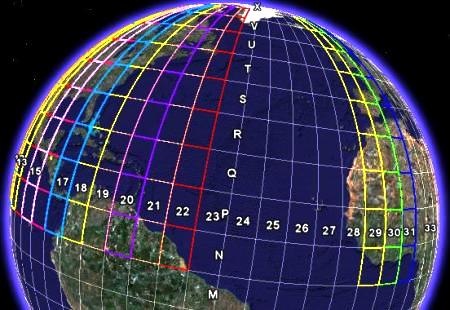
De là, vous pouvez télécharger les fichiers de cet exercice dans les formats.dwg,.DGN V7 ,.Localisation de variété et.kml avec les zones utm de l'hémisphère nord des pays hispaniques, y compris les trois qui s'appliquent à l'Espagne
... tous tirés d'un simple fichier DWG construit avec Excel.






Cher à ce sujet, j'ai un doute et un problème non résolu.
Est-ce q ont un fichier DWG cad, qui est la province septentrionale de l'Equateur, a déclaré mapita Parcé être dans la zone 18N Wgs84 vérifier les coordonnées de certains points pris sur Google Earth, bien sûr carte est dans les Greffage zones 17 et 18 et dans le nord et l'hémisphère sud, il y a le problème que j'ai une zone de données (polygone) et le format de forme avec projection géographique Wgs84 qui me montre tout correctement dans les programmes qui utilisent la projection, mais quand l'exportation au format DWG cette chaussure me loin d'être que lors de l'examen des coordonnées précédentes de la région 18 nord utm un coin supérieur face dans l'hémisphère nord me botte loin et les coordonnées ne sont pas les Mimas et testés avec des projections différentes, mais aucun ne me donne, mais a souligné que les coordonnées de contrôle J'ai examiné plusieurs programmes q indique le plan est projeté autocad zone nord 18 wgs84.
ce qui pourrait être ce que je ne prends pas en compte ou comment je devrais traiter l'information dans ces cas.
merci d'avance pour la réponse.
Vous avez raison, j'ai déjà corrigé le problème. Vérifiez si vous pouvez les télécharger
Bon.
En cliquant sur les liens, un écran CPanel apparaît pour placer le nom et le mot de passe et les fichiers ne sont pas téléchargés ...
http://geofumadas.com/georeferenciar-un-mapa-dwg-dgn/